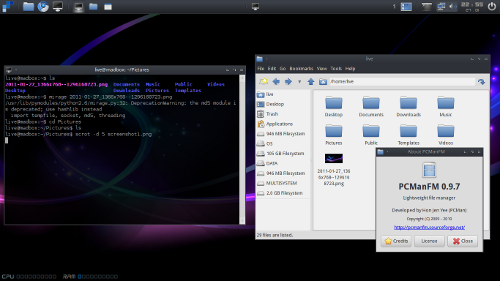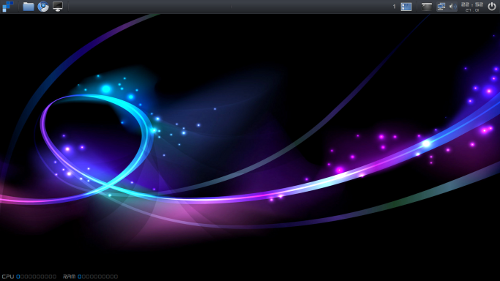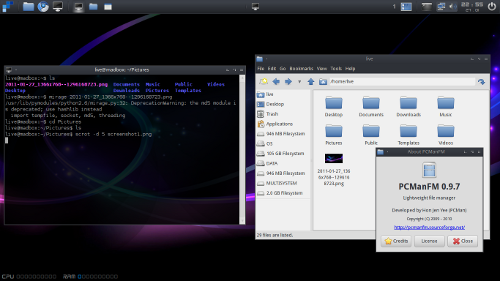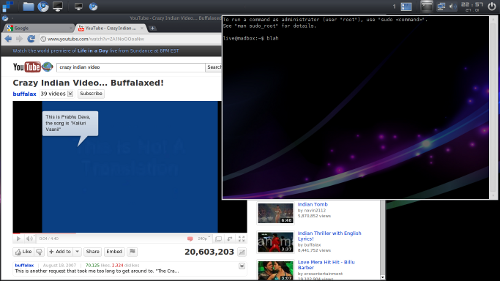Библиотека сайта rus-linux.net
Обзор MadBox - дистрибутива на базе Ubuntu с рабочим столом Openbox
Оригинал: MadBox 10.10 Review - An Ubuntu Based Openbox DistroАвтор: Manuel Jose
Дата публикации: 01 февраля 2011 г.
Перевод: А. Кривошей
Дата перевода: март 2011 г.
MadBox - это сравнительно новый дистрибутив на базе Ubuntu с рабочим столом Openbox. Он предназначен для пользователей CrunchBang, которые хотели бы иметь систему с менеджером окон Openbox на базе Ubuntu (так как CrunchBang почти год назад перешел на базу Debian), а также для пользователей, которые ищут быструю и легкую операционную систему, способную эффективно работать на медленных компьютерах.
Обзор MadBox 10.10
Ранее я несколько раз использовал CrunchBang (кроме версии 10 "Statler" Alpha 2, так как она была еще очень сырой) и он оставил о себе самые приятные впечатления, заставив меня даже задуматься о переходе на него с моего любимого Linux Mint. Поэтому мне было любопытно, сможет ли MadBox вызвать похожие ощущения. Я тестировал его на live USB, созданном с помощью UnetBootin: так как все дистрибутивы на базе Ubuntu устанавливаются с помощью Ubiquity, различий в процессе инсталляции у них практически не наблюдается и тестировать его особого смысла нет.
При первой загрузке я увидел любопытное загрузочное меню с различными пунктами для разных клавиатурных раскладок и заставку. Однако, так как ранее на соседнем разделе я тестировал Bodhi Linux, все как-то смешалось, в результате загрузилось меню авторизации от Bodhi. Пришлось, после перезагрузки, отформатировать раздел с Bodhi Linux, снова перезагрузиться, и после этого все уже пошло гладко. Сам по себе процесс загрузки происходит быстро, хотя загрузочная заставка не имеет прогресс-бара, который помог бы отследить течение этого процесса. Теперь я наконец увидел рабочий стол.
Рабочий стол выглядит достаточно элегантно, с современно выглядящими обоями и верхней панелью. В нижней части экрана расположен системный монитор Conky, который отображает загрузку процессора и расход оперативной памяти. Я был смущен тем, что он показывал нулевое использование как процессора, так и памяти, однако оказалось, что это индикатор, показывающий не числовые значения, а разновидность бара, наподобие тех, что используются для динамического отображения частотного спектра музыки. Выглядит круто, но менее информативно по сравнению с числами.
Панель представляет собой ADeskBar, которая впервые появилась в этом дистрибутиве и больше нигде пока не используется. Слева направо располагаются меню, иконки для запуска файлового менеджера, браузера и терминала, затем панель задач, индикатор номера виртуального рабочего стола, иконка сворачивания всех окон, иконка терминала, системный трей, часы и кнопка выхода из сеанса. Меню похоже на стандартное меню GNOME, но когда я установил новое приложение, оно не появилось в меню автоматически, поэтому я заподозрил, что меню другое (или оно не обновляется автоматически в отличие от его поведения в других дистрибутивах).
Панель задач совмещает способность показывать иконки окон с разных рабочих столов в стиле tint2 с возможностью отображения запущенных приложений в виде красивых иконок без текста, наподобие панели задач Windows 7, поэтому выглядит более изысканно, чем tint2 или любая другая панель. Иконка терминала тоже смотрится неплохо и красиво скрывает терминал при нажатии (если он уже запущен). ADeskBar имеет очень продвинутый и простой в использовании графический интерфейс для настройки панели, который работает намного лучше, чем мастер настройки tint2. В целом, ADeskBar вероятно одна из лучших легких панелей, из тех, что мне довелось попробовать. Для сравнительно молодого приложения такие возможности впечатляют.
Кроме всего прочего доступно также традиционное меню Openbox, открывающееся по щелчку правой кнопкой мыши, хотя его возможности значительно ограничены, так как все наиболее важные вещи находятся в главном меню. Меню Openbox позволяет производить ручную настройку оконного менеджера, менять обои рабочего стола, снимать скриншоты, активировать композитинг, а также регулировать прозрачность при включенном композитинге. Что касается внешнего вида, по умолчанию используется тема GNOME-Colors-Brave в синих тонах, которая практически не отличается от GNOME-Colors-Wise, использовавшейся в Linux Mint 7-9 (за исключением того, что последняя была раскрашена в зеленые цвета). Тема GTK+ по умолчанию в MadBox - Ambiance, хотя она и похожа очень сильно на тему Shiki-Statler, используемую в CrunchBang 10 "Statler". В целом рабочий стол выглядит достаточно современно и элегантно, и не производит впечатления убогого и примитивного, как это бывает в случае установки Openbox в каком-нибудь другом дистрибутиве.
В качестве эмулятора терминала используется LXTerminal, который выводит подсказки, как в CrunchBang, а также имитирует прозрачность, которая, впрочем, работает только при включенном композитинге. Файловый менеджер по умолчанию - PCManFM, обладающий достаточным функционалом, в том числе работающий с вкладками и при этом потребляющий очень мало системных ресурсов. Некоторые трудности возникли при запуске файлового менеджера от имени суперпользователя. В этом режиме серый фон сливается с текстом на панели навигации, который тоже серого цвета, в результате было трудно понять, в какой директории находишься в данный момент.
Браузером по умолчанию является Chromium, который прекрасно сочетается с MadBox. Кроме того, он имеет предустановленные наиболее распространенные кодеки, которые позволяют просматривать видео на YouTube и сайты, созданные с помощью Adobe Flash.
Использование оперативной памяти, измеренное с помощью Htop, составило 170 Мб. Это больше, чем у CrunchBang и ArchBang, но достаточно мало для дистрибутива на базе Ubuntu. Единственным графическим менеджером пакетов является Synaptic, который работает отлично. Я установил Cheese Webcam Booth, чтобы протестировать веб-камеру и микрофон - они сразу распознались и заработали.
Что касается остальных приложений, в качестве текстового редактора используется Geany, который ориентирован скорее на программистов, чем на простых пользователей. Также имеется более минималистичный Leafpad. Для просмотра изображений служит Mirage, который не требователен к системным ресурсам, а его интерфейс напомнил мне Eye Of GNOME и Viewnior. Для мультимедиа в наличии имеются DeaDBeeF и GNOME MPlayer. Кроме того, в состав дистрибутива включены обычные конфигурационные утилиты для настройки GNOME и Openbox.
Так как я не устанавливал MadBox на свой жесткий диск, на этом мое с ним знакомство закончилось. В заключение можно сказать, что мне было приятно работать с этим дистрибутивом. Он не хуже CrunchBang и может послужить его заменой для тех пользователей, кто остался недоволен переходом CrunchBang на базу Debian. Я сам пытался сделать для своих нужд дистрибутив на базе Ubuntu с рабочим столом Openbox (названный мною UberBang), но столкнулся с некоторыми проблемами (мною использовалась утилита Remastersys, позволяющая создавать ISO-образы на базе установленных систем Debian и Ubuntu). Теперь я не вижу смысла в продолжении этих упражнений, так как MadBox лучше, чем что-либо, что я мог бы сделать. Я настоятельно рекомендую всем, кто хоть немного интересуется Linux, попробовать MadBox.